win7桌面保存路径怎么更改为d盘?win7电脑中默认的桌面文件保存路径都是在c盘,很多小伙伴不知道win7桌面保存路径怎么更改为d盘,于是小编在网上收集了一些win7系统把桌面保存路径更
win7桌面保存路径怎么更改为d盘?win7电脑中默认的桌面文件保存路径都是在c盘,很多小伙伴不知道win7桌面保存路径怎么更改为d盘,于是小编在网上收集了一些win7系统把桌面保存路径更改到d盘的方法,一起来看看吧。
win7桌面保存路径怎么更改为d盘?
1、在D盘新建一空白文件夹,命名为桌面。
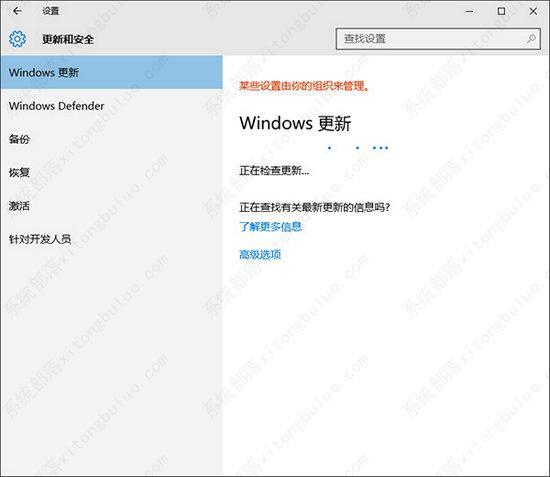
2、进入C盘→用户→(你的计算机名)就可以看到一个文件夹,名称是桌面。
3、在桌面文件夹上右键属性,位置,然后在下面默认位置改成D:桌面。
4、点击移动,等系统把以前桌面的文件都转移到D盘完成后即可。这时在桌面的文件上右键,查看属性你就会发现,桌面的文件现在都己经保存在D盘了。
